win7系统一键关闭危险端口的方法分享
win7系统一键关闭危险端口的方法分享
我们的电脑中一般都会存在着一些危险端口,虽然这些端口也有一些功能,但是这些端口有时有时别人入侵我们电脑的途径之一,那么win7系统怎么一键关闭危险端口呢?
win7系统一键关闭危险端口的方法
1、打开控制面板。
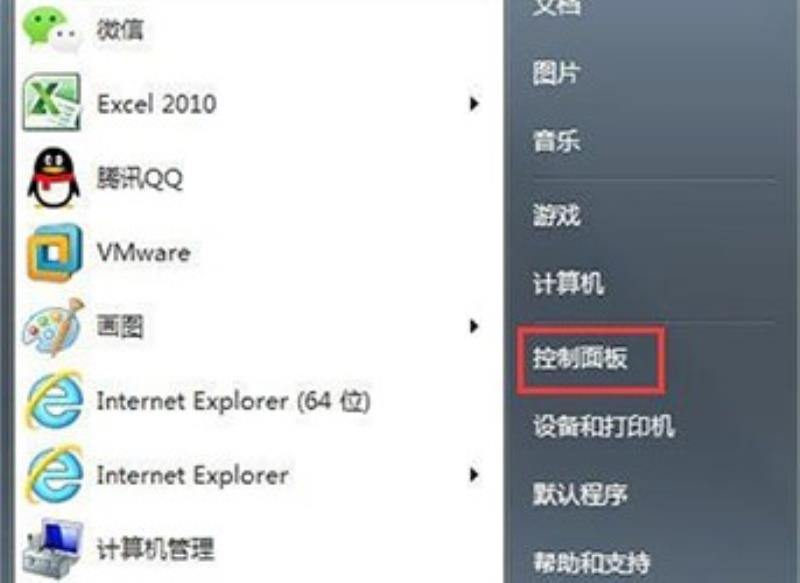
2、点击打开Windows防火墙。
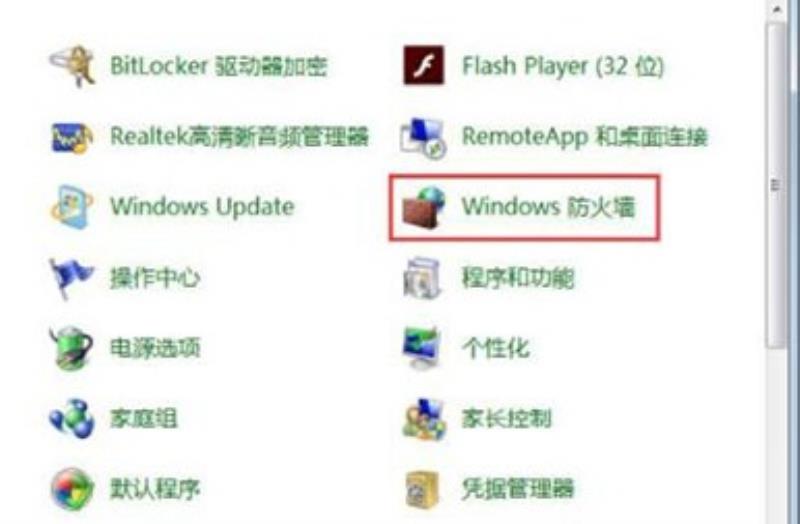
3、选择并打开高级设置。
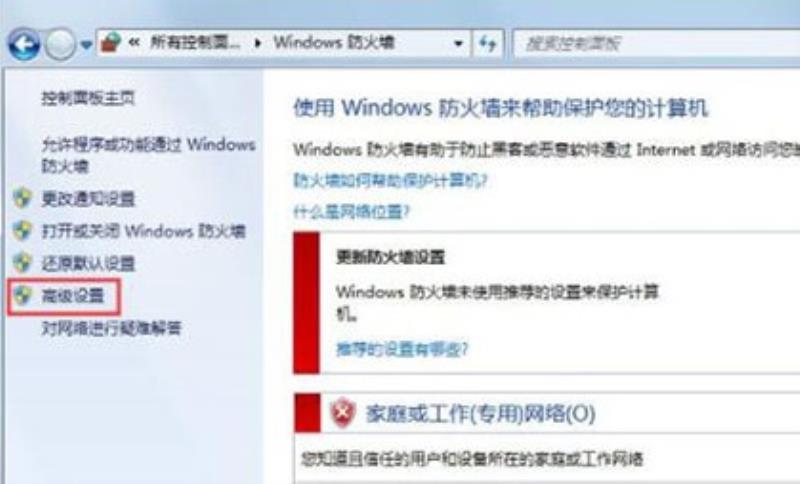
4、点击入站规则,选择右侧的新建规则。
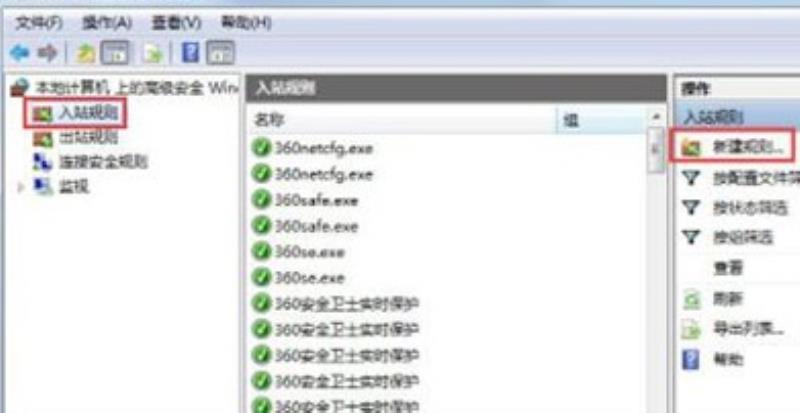
5、选择端口,点击下一步。
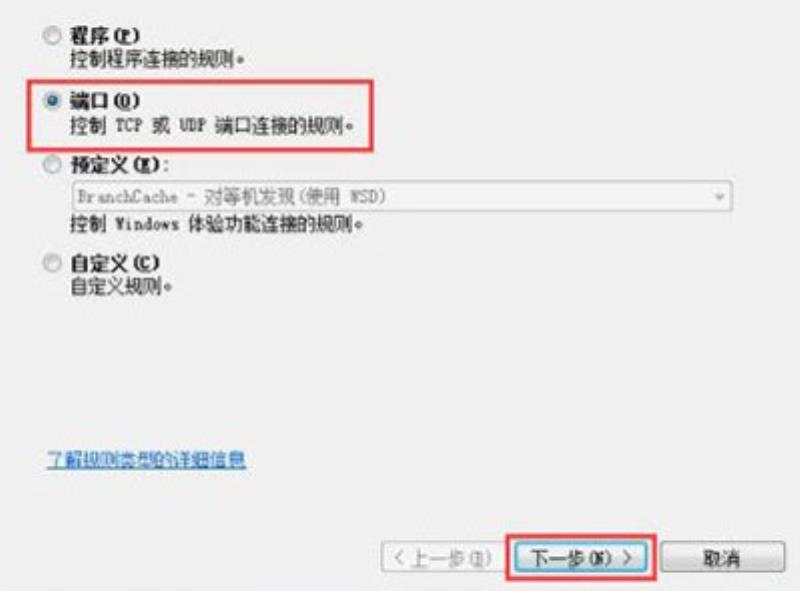
6、选择特定的本地端口,输入125,点击下一步。
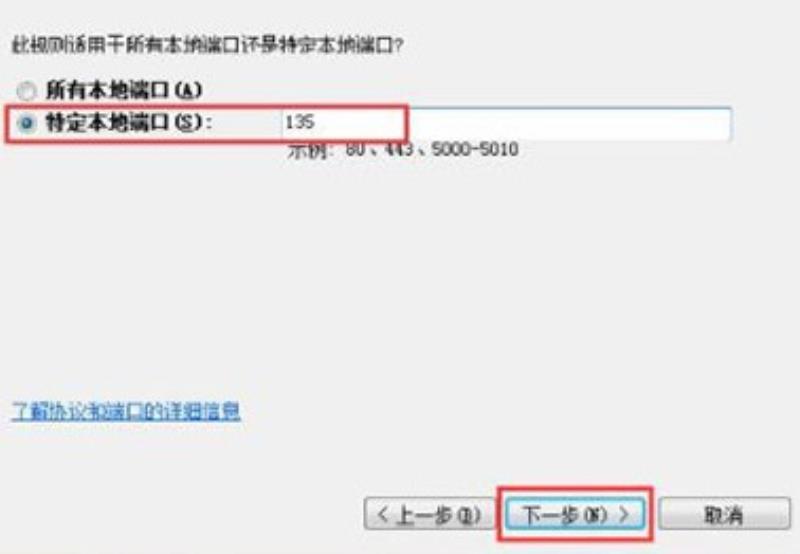
7、选择阻止连接,点击下一步。
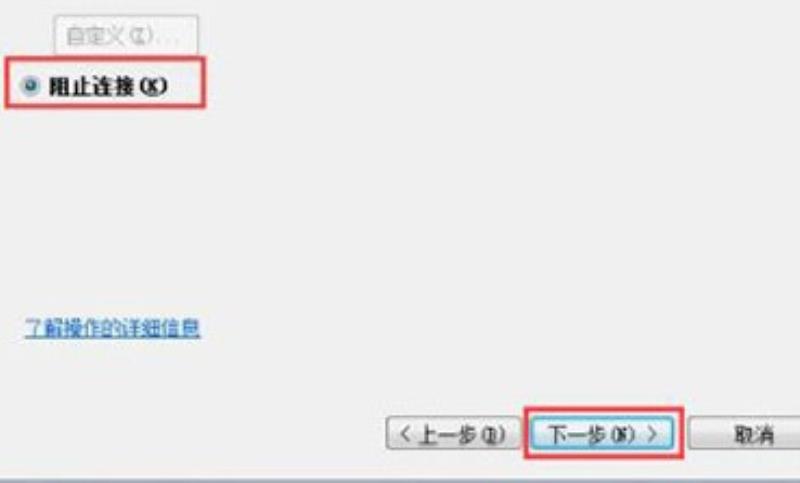
win7关闭端口方法?
工具/原料
windows? ? 电脑
方法/步骤
1、点击下方”开始“,点击”控制面板“。
2、点击系统和安全“。
3、点击 ”windows?防火墙“。
4、点击,左侧”高级设置“。
5、左侧点击”入站规则“。
6、右侧点击”新建规则“。
7、选择”端口“,单击”下一步“。
8、在”特定本地端口“输入要关闭的端口(如443),单击”下一步“。
9、选择”阻止连接“,点击”下一步"。
10、继续单击“下一步”。
11、输入关闭端口,点击“完成”关闭443端口完成.
win7系统一键关闭危险端口的详细步骤
电脑系统安全对于我们而言是非常重要的。因为很多文件数据都储存在电脑中,如果win7系统被病毒入侵了会造成很严重的后果,比如之前勒索病毒,它是通过445/135/137/138/139这些危险端口来传播,而且速度极快,所以关闭危险端口是防御病毒入侵的好办法。那么有方法可以一键关闭?下文给大家演示具体方法。
2、找到Windows防火墙;如图所示:
3、点击高级设置;如图所示:
4、点击入站规则,再选择新建规则;如图所示:
5、选择端口,下一步;如图所示:
6、在特定本地端口输入135,下一步;如图所示:
7、选择阻止连接,下一步一直到完成就可以了。如图所示:
上述内容就是win7系统一键关闭危险端口的详细步骤,是不是很简单,希望对大家有所帮助。
如何关闭系统中的端口 防止病毒侵入
Windows自带的防火墙效果并不理想,像个鸡肋。关闭端口用两种办法,一种是使用软件关闭,比如windos优化大师自带的关闭445抵御冲击波病毒的措施;第二种方法是手工关闭。
常见的危险端口主要有:TCP 135、139、445、593、1025,1433 端口和 UDP 135、137、138、445 端口,一些流行病毒的后门端口(如 TCP 2745、3127、6129 端口),以及远程服务访问端口3389...
139端口的关闭方法:打开网络邻居属性,把文件和打印机共享复选框的对勾去掉,双击Tcp/IP,点击高级,点击win选项,点击单选按钮的"禁用TCP/IP上的NetBOSI"就OK;
3389的关闭方法:
打开“我的电脑”属性,点击“远程”,把“允许远程计算机连接到我的电脑”的那个复选框的对勾去掉就OK。
上面所有的端口关闭可以用这个方法:
第一步,点击“开始”菜单/设置/控制面板/管理工具,双击打开“本地安全策略”,选中“IP 安全策略,在本地计算机”,在右边窗格的空白位置右击鼠标,弹出快捷菜单,选择“创建 IP 安全策略”(如右图),于是弹出一个向导。在向导中点击“下一步”按钮,为新的安全策略命名;再按“下一步”,则显示“安全通信请求”画面,在画面上把“ 激活默认相应规则”左边的钩去掉,点击“完成”按钮就创建了一个新的IP 安全策略。
第二步,右击该IP安全策略,在“属性”对话框中,把“使用添加向导”左边的钩去掉,然后单击“添加”按钮添加新的规则,
随后弹出“新规则属性”对话框,在画面上点击“添加”按钮,弹出IP筛选器列表窗口;在列表中,首先把“使用添加向导”
左边的钩去掉,然后再点击右边的“添加”按钮添加新的筛选器。
第三步,进入“筛选器属性”对话框,首先看到的是寻址,源地址选“任何 IP 地址”,目标地址选“我的 IP 地址”;
点击“协议”选项卡,在“选择协议类型”的下拉列表中选择“TCP”,然后在“到此端口”下的文本框中输入“135”,点击
“确定”按钮(如左图),这样就添加了一个屏蔽 TCP 135(RPC)端口的筛选器,它可以防止外界通过135端口连上你的电脑 。
点击“确定”后回到筛选器列表的对话框,可以看到已经添加了一条策略,重复以上步骤继续添加 TCP 137、139、445、593
端口和 UDP 135、139、445 端口,为它们建立相应的筛选器。
重复以上步骤添加TCP 1025、2745、3127、6129、3389 端口的屏蔽策略,建立好上述端口的筛选器,最后点击“确定”按钮。
第四步,在“新规则属性”对话框中,选择“新 IP 筛选器列表”,然后点击其左边的圆圈上加一个点,表示已经激活,
最后点击“筛选器操作”选项卡。在“筛选器操作”选项卡中,把“使用添加向导”左边的钩去掉,点击“添加”按钮,添加
“阻止”操作(右图):在“新筛选器操作属性”的“安全措施”选项卡中,选择“阻止”,然后点击“确定”按钮。
第五步、进入“新规则属性”对话框,点击“新筛选器操作”,其左边的圆圈会加了一个点,表示已经激活,点击“关闭”按钮,关闭对话框;最后回到“新IP安全策略属性”对话框,在“新的IP筛选器列表”左边打钩,按“确定”按钮关闭对话框。
在“本地安全策略”窗口,用鼠标右击新添加的 IP 安全策略,然后选择“指派”。
于是重新启动后,电脑中上述网络端口就被关闭了,病毒和黑客再
也不能连上这些端口,从而保护了你的电脑。
win7如何关闭勒索病毒135 137 445等端口?
在“开始”菜单选择“运行”,输入“gpedit.msc”后回车,打开本地组策略编辑器。依次展开“计算机配置---windows设置---安全设置---ip安全策略,在 本地计算机”。
以关闭135端口为例(其他端口操作相同):在本地组策略编辑器右边空白处 右键单击鼠标,选择“创建IP安全策略”,弹出IP安全策略向导对话框,单击下一步;在出现的对话框中的名称处写“关闭端口”(可随意填写),点击下一步;对话框中的“激活默认响应规则”选项不要勾选,然后单击下一步;勾选“编辑属性”,单击完成。
在出现的“关闭端口 属性”对话框中,选择“规则”选项卡,去掉“使用 添加向导”前边的勾后,单击“添加”按钮。
在弹出的“新规则 属性”对话框中,选择“IP筛选器列表”选项卡,单击左下角的“添加”。
出现添加对话框,名称出填“封端口”(可随意填写),去掉“使用 添加向导”前边的勾后,单击右边的“添加”按钮。
在出现的“IP筛选器 属性”对话框中,选择“地址”选项卡,“源地址”选择“任何”,“目标地址”选择“我的IP地址”;?? 选择“协议”选项卡,各项设置如图片中所示。设置好后点击“确定”。
返回到“ip筛选器列表”,点击“确定”。返回到“新规则 属性”对话框。
在ip筛选器列表中选择刚才添加的“封端口”,然后选择“筛选器操作”选项卡,去掉“使用 添加向导”前面的勾,单击“添加”按钮。
在“筛选器操作 属性”中,选择“安全方法”选项卡,选择“阻止”选项;在“常规”选项卡中,对该操作命名,点确定。
选中刚才新建的“新建1”,单击关闭,返回到“关闭端口 属性“对话框,确认“IP安全规则”中 封端口 规则被选中后,单击 确定。
在组策略编辑器中,可以看到刚才新建的“关闭端口”规则,选中它并单击鼠标右键,选择“分配”选项,使该规则开始应用,完成。
声明: 我们致力于保护作者版权,注重分享,被刊用文章因无法核实真实出处,未能及时与作者取得联系,或有版权异议的,请联系管理员,我们会立即处理,本站部分文字与图片资源来自于网络,转载是出于传递更多信息之目的,若有来源标注错误或侵犯了您的合法权益,请立即通知我们(管理员邮箱:daokedao3713@qq.com),情况属实,我们会第一时间予以删除,并同时向您表示歉意,谢谢!

